Jak stworzyć formularz rezerwacji w WordPress
Opublikowany: 2022-04-13Chcesz stworzyć formularz rezerwacji w WordPressie?
Wiele stron internetowych i firm polega na rezerwacjach. Jeśli akceptujesz spotkania, formularz rezerwacji pomoże Ci zaplanować więcej spotkań i zwiększyć zyski. Może również wyeliminować wiele czasochłonnej pracy administratora, która często wiąże się z zarządzaniem rezerwacjami.
W tym artykule pokażemy, jak stworzyć formularz rezerwacji w WordPress.
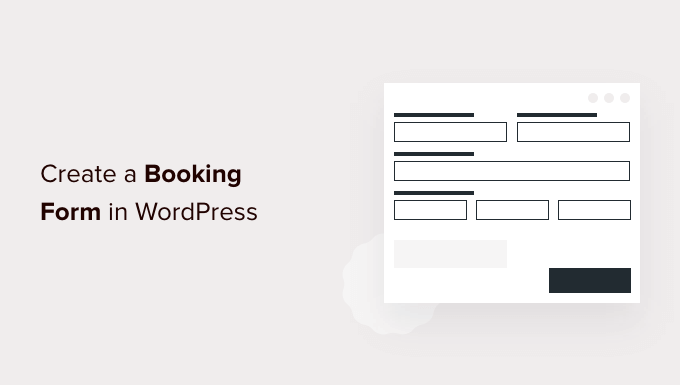
Po co tworzyć formularz rezerwacji w WordPressie?
Pomyśl o wszystkich godzinach, w których zarezerwowałeś wizytę. Może to być wszystko, od wizyty u lekarza po umówienie oddzwonienia, rezerwację stolika w ulubionej restauracji, a nawet rezerwację biletów na koncert lub film.
Czasami możesz dokonać rezerwacji, dzwoniąc do firmy. Jednak przez większość czasu prawdopodobnie dokonałeś rezerwacji online.
Coraz częściej oczekujemy, że będziemy rezerwować wszelkiego rodzaju spotkania online, nigdy nie rozmawiając z prawdziwą osobą.
Twoi klienci i odwiedzający również tego oczekują.
Jeśli Twoja firma przyjmuje spotkania, mądrze jest utworzyć formularz rezerwacji online. Jest to dowolny formularz, który pozwala odwiedzającym zarezerwować spotkanie, kupić bilety na wydarzenie lub dokonać rezerwacji online.
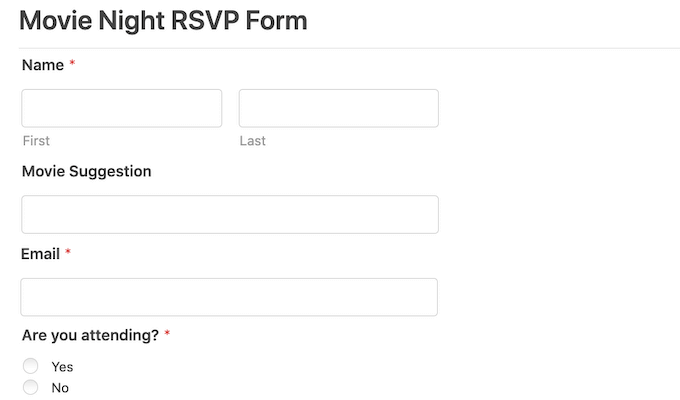
Dzięki formularzowi rezerwacji nigdy nie stracisz kolejnego klienta tylko dlatego, że nie było Cię w pobliżu, aby odebrać telefon.
Formularze rezerwacji mogą również zautomatyzować wiele procesów rezerwacji. Obejmuje to zbieranie płatności i wysyłanie klientom pomocnych e-maili z przypomnieniem. Może to poprawić jakość obsługi klienta. Może również oszczędzić Ci dużo irytującej pracy administratora.
To powiedziawszy, przyjrzyjmy się, jak utworzyć formularz rezerwacji w WordPress. Pokażemy Ci 3 sposoby, aby to zrobić, więc po prostu kliknij poniższe linki, aby przejść do preferowanej metody:
- Metoda 1. Jak utworzyć formularz rezerwacji za pomocą WPForms (zalecane)
- Metoda 2. Jak stworzyć formularz rezerwacji za pomocą potężnych formularzy
Metoda 1. Jak utworzyć formularz rezerwacji za pomocą WPForms (zalecane)
WPForms to najlepszy kreator formularzy dla WordPressa używany przez ponad 5 milionów stron internetowych. Możesz szybko dodać formularz rezerwacji do swojej witryny za pomocą prostego kreatora przeciągnij i upuść wtyczki.
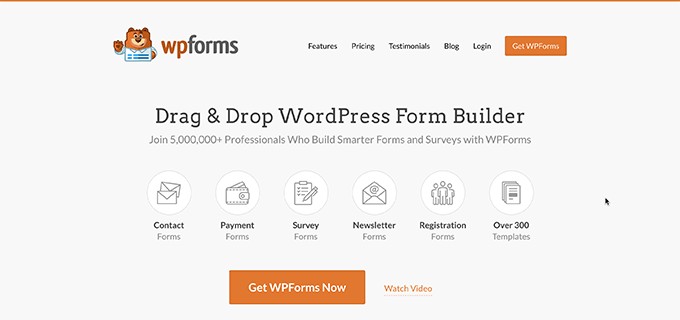
Istnieją nawet gotowe szablony, które pomogą Ci zacząć. Obejmuje to szablony planowania wydarzeń, formularze opinii i szablony rejestracji użytkowników.
Możesz nawet użyć tych gotowych formularzy do zbierania darowizn dla swojej witryny non-profit lub organizowania spotkań Zoom z potencjalnymi nowymi klientami.
Ponadto WPForms integruje się ze wszystkimi czołowymi dostawcami marketingu e-mailowego. Ułatwia to wysyłanie powiadomień i wiadomości e-mail z przypomnieniem o spotkaniach zarówno do klientów, jak i pracowników.
W tym poście użyjemy wersji WPForms Pro, ponieważ ma wiele różnych szablonów i potężnych dodatków. Jeśli szukasz darmowej wtyczki do tworzenia formularzy, dostępna jest również wersja WPForms Lite. Po prostu nie obejmuje wszystkich szablonów i integracji premium.
Najpierw musisz zainstalować i aktywować wtyczkę. Jeśli potrzebujesz pomocy, zapoznaj się z naszym przewodnikiem, jak zainstalować wtyczkę WordPress.
Po aktywacji WPForms przejdź do WPForms »Ustawienia na pulpicie WordPress. Możesz teraz wprowadzić swój klucz licencyjny. Znajdziesz ten klucz na swoim koncie WPForms.
Następnie musisz przejść do WPForms »Dodaj nowy . Na początek nadaj nazwę swojemu formularzowi rezerwacji.
WPForms ma wiele różnych szablonów, dzięki czemu możesz szybko rozpocząć i tworzyć wszelkiego rodzaju formularze. Ponieważ tworzymy formularz rezerwacji, warto wybrać kategorię Planowanie wydarzenia na pasku bocznym.
Tutaj znajdziesz szablony do zamawiania kwiatów ślubnych, rezerwacji wycieczki szkolnej, zatrudniania DJ-a i wszystkiego pomiędzy.
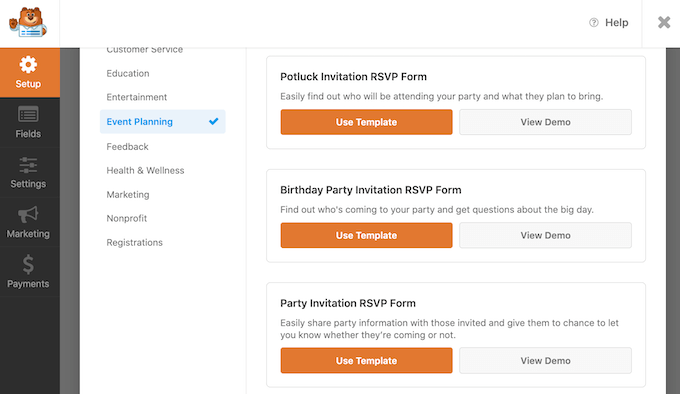
Aby wyświetlić podgląd szablonu, kliknij jego przycisk Wyświetl demo. Spowoduje to otwarcie szablonu w nowej karcie.
Gdy znajdziesz projekt, którego chcesz użyć, kliknij pomarańczowy przycisk „Użyj szablonu”. Spowoduje to uruchomienie edytora przeciągania i upuszczania WPForms.
W tym samouczku użyjemy formularza RSVP rejestracji na wydarzenie online. Ten formularz zawiera pola, w których klienci mogą wpisać swoje imię i nazwisko oraz adres e-mail.
Pyta również odwiedzających, jak dowiedzieli się o Twoim wydarzeniu. Pomoże Ci to określić kanały marketingowe i źródła, które przynoszą najwięcej konwersji.
Możesz wykorzystać te informacje do planowania przyszłych działań marketingowych i przyciągania większej liczby osób do formularza rezerwacji. Aby uzyskać więcej informacji na temat śledzenia konwersji, zapoznaj się z naszym ostatecznym przewodnikiem po śledzeniu konwersji w WordPress.
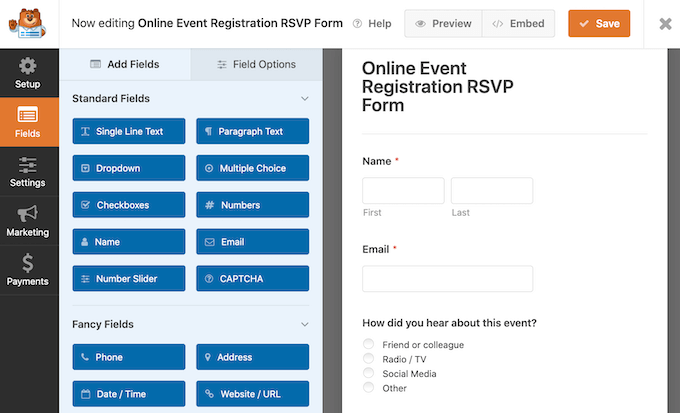
Szablon RSVP rejestracji na wydarzenie online umożliwia również odwiedzającym dodanie wielu osób do jednej rezerwacji. Jest to idealne rozwiązanie w przypadku wydarzeń, które często przyciągają rezerwacje grupowe, takich jak wycieczki lub pokazy.
Wreszcie, klienci mogą skorzystać z rozwijanych menu, aby wybrać datę i godzinę, kiedy chcą uczestniczyć w Twoim wydarzeniu.
Wszystkie te pola są w pełni konfigurowalne. Aby edytować pole, po prostu kliknij. Pasek boczny zostanie następnie zaktualizowany, aby wyświetlić wszystkie ustawienia dla wybranego pola.
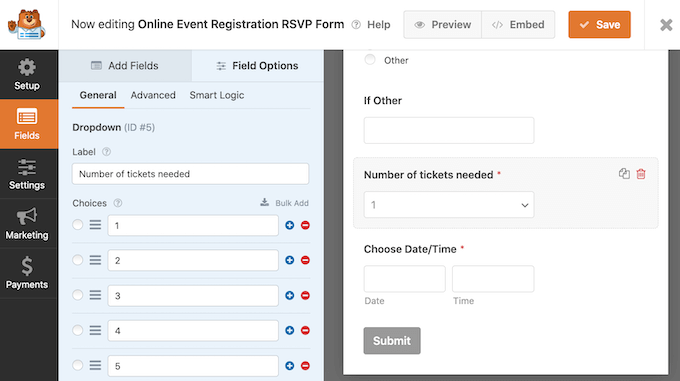
Możesz również dodać więcej pól do szablonu formularza rezerwacji. Jeśli nie jest jeszcze zaznaczone, kliknij kartę „Dodaj pola” w menu po lewej stronie.
Następnie po prostu przeciągnij i upuść wybrane pole na miejsce w formularzu rezerwacji. Możesz również zmienić kolejność tych pól w formularzu za pomocą przeciągania i upuszczania.
Po zakończeniu edycji formularza rezerwacji kliknij przycisk Zapisz.
Po utworzeniu formularza rezerwacji ważne jest, aby skonfigurować powiadomienia.
Za każdym razem, gdy ktoś wypełni formularz rezerwacji, WPForms domyślnie wyśle wiadomość e-mail do administratora WordPress. Czasami możesz chcieć wysłać te e-maile na inny adres. Możesz nawet wysłać e-mail do wielu osób.
Jest to łatwe do zrobienia za pomocą WPForms. Aby edytować powiadomienia e-mail, kliknij Ustawienia w menu po lewej stronie. Następnie wybierz Powiadomienia.
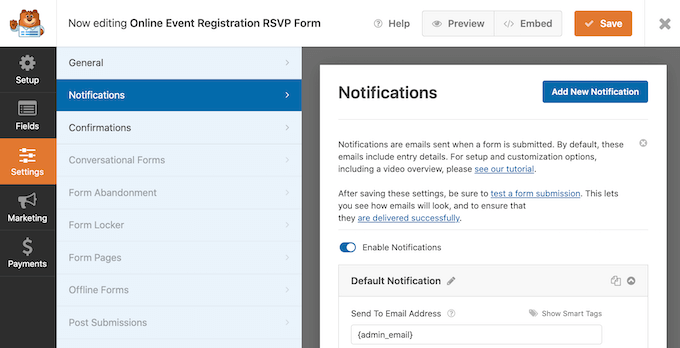
Na tym ekranie znajdź pole „Wyślij na adres e-mail”. Domyślnie jest to ustawione na {admin_email}. Jest to wartość dynamiczna, która mówi WordPressowi, aby używał adresu e-mail połączonego z Twoim kontem administratora WordPress.
Możesz usunąć ten dynamiczny tekst i zastąpić go dowolnym innym adresem e-mail. Po prostu wpisz nowy adres bezpośrednio w polu „Wyślij na adres e-mail”.

Jeśli chcesz wysłać e-mail do wielu osób, oddziel każdy adres przecinkiem.
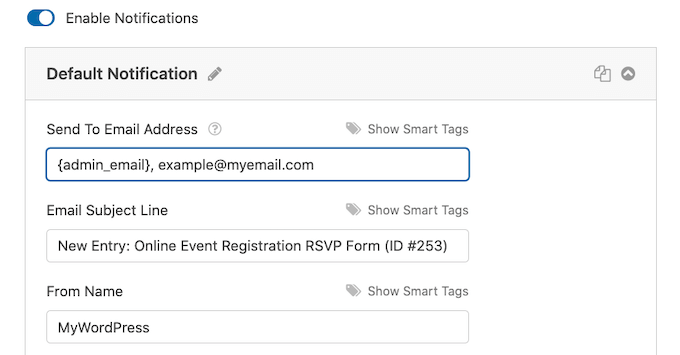
Musisz upewnić się, że wszystkie e-maile wysyłane z Twojej witryny trafiają do skrzynki odbiorczej odbiorcy, a nie do folderu ze spamem. Najlepszym sposobem na to jest skorzystanie z usług dostawcy usługi SMTP. Aby uzyskać więcej informacji, zapoznaj się z naszym przewodnikiem, jak naprawić problem z brakiem wysyłania wiadomości e-mail przez WordPress.
Po zakończeniu tworzenia formularza rezerwacji WordPress nadszedł czas, aby go opublikować. Możesz utworzyć nową stronę lub dodać ten formularz do już utworzonej strony.
Powiedziawszy to, proces jest dokładnie taki sam. Po prostu otwórz stronę internetową, na której chcesz wyświetlić formularz rezerwacji. Następnie kliknij ikonę czarnego +.
WPForms ma swój własny blok, więc zacznij pisać „WPForms”.
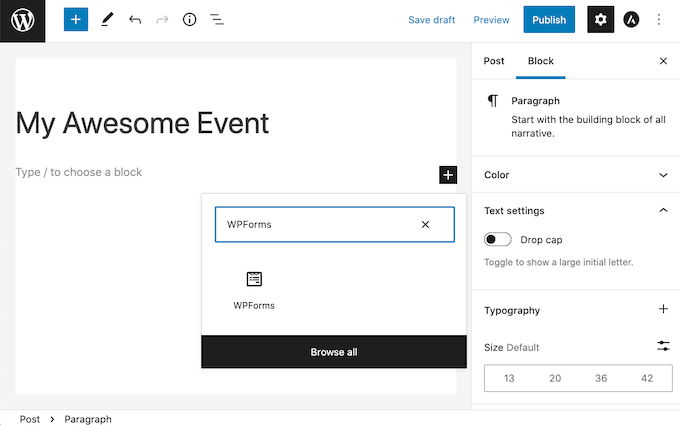
Gdy pojawi się ten blok, dodaj go do swojej strony internetowej.
W nowym bloku WPForms kliknij menu rozwijane i wybierz właśnie utworzony formularz rezerwacji.
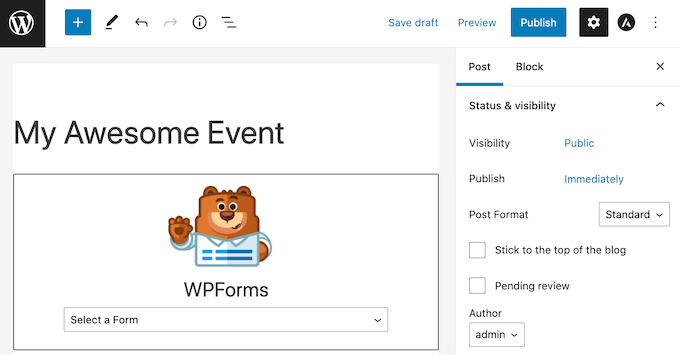
Możesz teraz zaktualizować lub opublikować swoją stronę.
Otóż to! Wejdź na swoją stronę i powinieneś teraz zobaczyć swój formularz rezerwacji w akcji.
Metoda 2. Jak stworzyć formularz rezerwacji za pomocą potężnych formularzy
Formidable Forms to najbardziej zaawansowana wtyczka do formularzy WordPress na rynku. Możesz użyć interfejsu przeciągnij i upuść Formidable Form, aby utworzyć formularz rezerwacji z bardziej zaawansowanymi funkcjami, takimi jak obliczenia.
Formidable Forms działa również świetnie z innymi narzędziami, z których już korzystasz, takimi jak MemberPress, WooCommerce lub dostawca usług poczty e-mail.
W tym poście będziemy używać Formidable Forms Pro, ponieważ oferuje duży wybór szablonów formularzy rezerwacji. Ułatwia to stworzenie przyjaznego dla użytkownika formularza rezerwacji dla Twojej witryny WordPress.
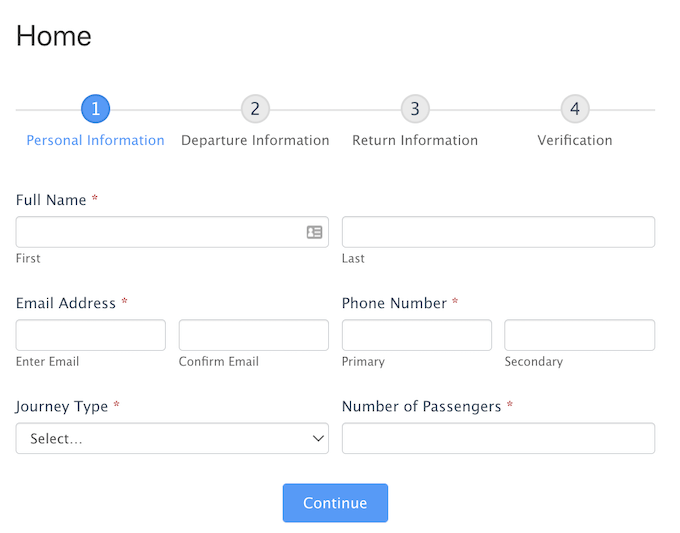
Pierwszą rzeczą, którą musisz zrobić, to zainstalować i aktywować Formidable Forms Lite, czyli bezpłatną wersję wtyczki. Formidable Forms Lite stanowi podstawę zaawansowanych funkcji wersji Pro. Aby uzyskać więcej informacji, zapoznaj się z naszym przewodnikiem dotyczącym instalacji wtyczki WordPress.
Gdy to zrobisz, musisz przejść do Formidable » Ustawienia ogólne . Następnie kliknij link „Kliknij, aby ręcznie wprowadzić klucz licencyjny”.
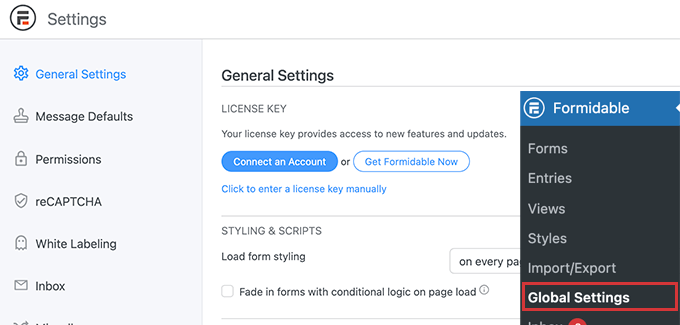
Klucz licencyjny znajdziesz w sekcji Pobieranie na koncie Formidable Forms.
Możesz teraz wkleić klucz licencyjny do tego pola i kliknąć przycisk „Zapisz licencję”.
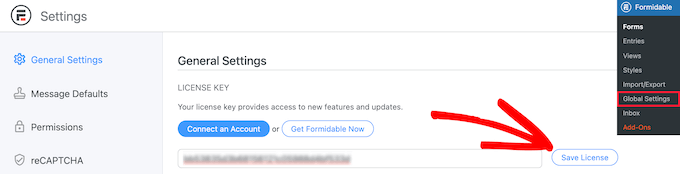
Po aktywacji klucza licencyjnego wybierz Formidable Forms z menu WordPress.
Następnie kliknij przycisk „Dodaj nowy”.
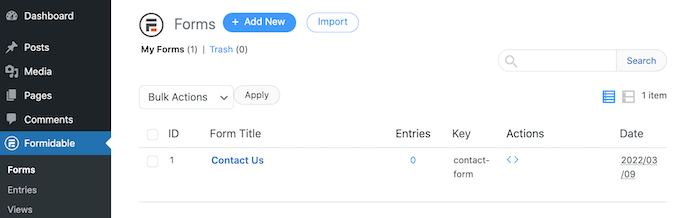
Możesz teraz wybrać szablon, którego chcesz użyć. Ponieważ tworzymy formularz rezerwacji, możesz skoncentrować się na kategorii Planowanie wydarzeń.
Aby wyświetlić wszystkie szablony z tej kategorii, zacznij wpisywać w polu wyszukiwania „Planowanie wydarzeń”. Gdy pojawi się kategoria Planowanie wydarzenia, kliknij ją.
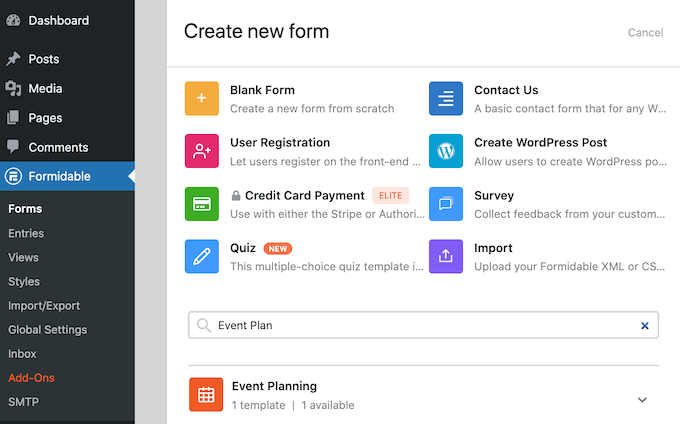
Możesz teraz wybrać szablon, którego chcesz użyć. Na wszystkich naszych zrzutach ekranu używamy szablonu Rezerwacja podróży.
Po wybraniu szablonu nadaj mu nazwę i wprowadź opis. Następnie kliknij Utwórz. Spowoduje to uruchomienie szablonu w edytorze Formidable Forms.
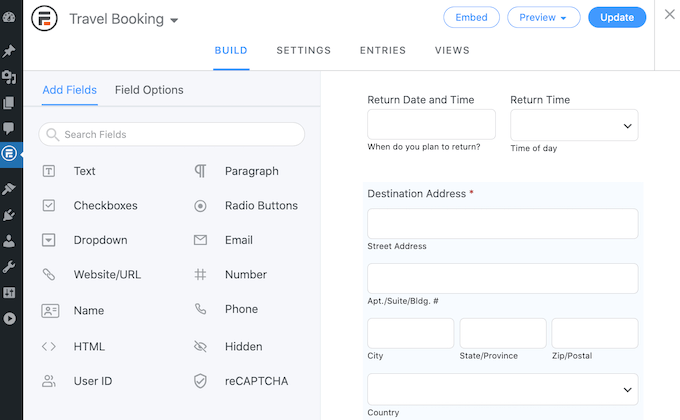
Aby edytować pole, kliknij je. Pasek boczny Formidable Forms wyświetli wszystkie różne ustawienia dla wybranego pola.
Ten pasek boczny zawiera również różne pola, które możesz dodać do formularza. Możesz użyć tych pól, aby zebrać więcej informacji od odwiedzających lub dać im wybór. Na przykład możesz pozwolić im poprosić o pokój z widokiem na morze lub zapytać o ich wymagania żywieniowe.
Możesz również zmienić miejsce wyświetlania każdego pola w formularzu, przeciągając i upuszczając.
Gdy jesteś zadowolony ze swojego projektu, kliknij Aktualizuj, aby zapisać zmiany.
Jeśli ktoś wypełni Twój formularz rezerwacji, będziesz chciał o tym wiedzieć! Podobnie jak WPForms, Formidable Forms domyślnie wysyła wiadomość e-mail do administratora WordPressa.
Jeśli wolisz, możesz powiedzieć firmie Formidable Forms, aby wysyłała te e-maile na dowolny inny adres. Możesz nawet wysyłać te e-maile na wiele kont.
Aby dostosować te domyślne wiadomości e-mail, kliknij kartę Ustawienia. Następnie wybierz „Działania i powiadomienia” z menu po lewej stronie.
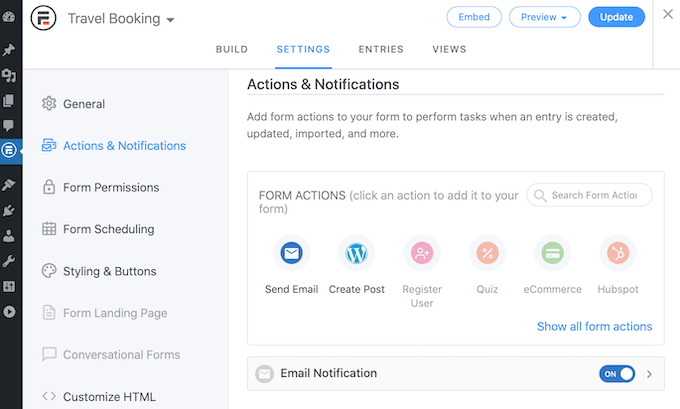
Następnie kliknij Wyślij e-mail. Spowoduje to dodanie nowej sekcji, która zawiera wszystkie ustawienia potrzebne do skonfigurowania powiadomień e-mail. Obejmuje to zmianę osoby, która otrzymuje te e-maile, lub dodanie większej liczby osób.
Ostatnim krokiem jest dodanie tego formularza rezerwacji do witryny WordPress.
Na samej górze ekranu kliknij przycisk Osadź. Spowoduje to otwarcie wyskakującego okienka, w którym możesz dodać ten formularz do istniejącej strony lub utworzyć nową stronę.
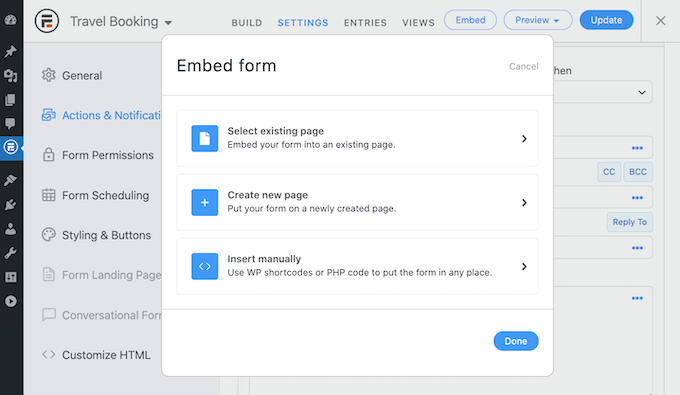
Inną opcją jest dodanie tego formularza do widżetu. Może to być łatwy sposób na wyświetlenie formularza rezerwacji na pasku bocznym lub nagłówku motywu.
Jeśli chcesz dodać formularz do widżetu, kliknij Wstaw ręcznie. Formidable Forms wyświetli krótki kod. Możesz teraz skopiować ten kod i wkleić go do dowolnego bloku Shortcode.
Mamy nadzieję, że ten artykuł pomógł Ci nauczyć się tworzyć formularz rezerwacji w WordPress. Możesz również dowiedzieć się, jak utworzyć bezpłatny biznesowy adres e-mail lub sprawdzić naszą listę niezbędnych wtyczek WordPress dla witryn biznesowych.
Jeśli podobał Ci się ten artykuł, zasubskrybuj nasz kanał YouTube dla samouczków wideo WordPress. Możesz nas również znaleźć na Twitterze i Facebooku.
